企业信用信息公示系统操作说明
- 格式:doc
- 大小:7.41 MB
- 文档页数:46

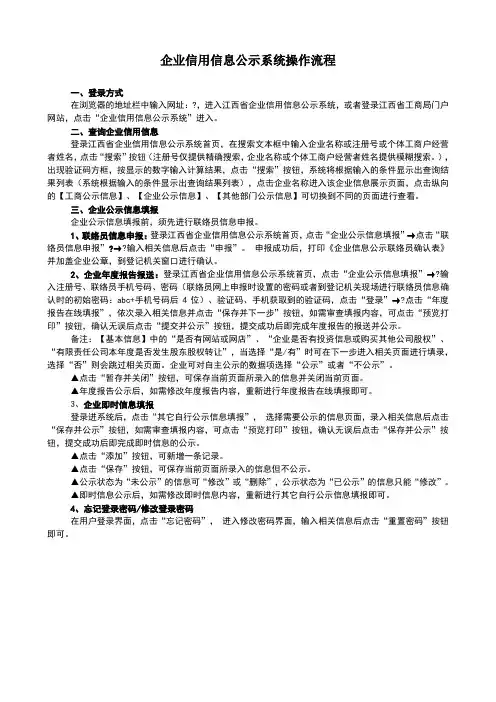
一、登录方式在浏览器的地址栏中输入网址:?,进入江西省企业信用信息公示系统,或者登录江西省工商局门户网站,点击“企业信用信息公示系统”进入。
二、查询企业信用信息登录江西省企业信用信息公示系统首页,在搜索文本框中输入企业名称或注册号或个体工商户经营者姓名,点击“搜索”按钮(注册号仅提供精确搜索,企业名称或个体工商户经营者姓名提供模糊搜索。
),出现验证码方框,按显示的数字输入计算结果,点击“搜索”按钮,系统将根据输入的条件显示出查询结果列表(系统根据输入的条件显示出查询结果列表),点击企业名称进入该企业信息展示页面,点击纵向的【工商公示信息】、【企业公示信息】、【其他部门公示信息】可切换到不同的页面进行查看。
三、企业公示信息填报企业公示信息填报前,须先进行联络员信息申报。
1、联络员信息申报:登录江西省企业信用信息公示系统首页,点击“企业公示信息填报”→点击“联络员信息申报”?→?输入相关信息后点击“申报”。
申报成功后,打印《企业信息公示联络员确认表》并加盖企业公章,到登记机关窗口进行确认。
2、企业年度报告报送:登录江西省企业信用信息公示系统首页,点击“企业公示信息填报”→?输入注册号、联络员手机号码、密码(联络员网上申报时设置的密码或者到登记机关现场进行联络员信息确认时的初始密码:abc+手机号码后4位)、验证码、手机获取到的验证码,点击“登录”→?点击“年度报告在线填报”,依次录入相关信息并点击“保存并下一步”按钮,如需审查填报内容,可点击“预览打印”按钮,确认无误后点击“提交并公示”按钮,提交成功后即完成年度报告的报送并公示。
备注:【基本信息】中的“是否有网站或网店”、“企业是否有投资信息或购买其他公司股权”、“有限责任公司本年度是否发生股东股权转让”,当选择“是/有”时可在下一步进入相关页面进行填录,选择“否”则会跳过相关页面。
企业可对自主公示的数据项选择“公示”或者“不公示”。
▲点击“暂存并关闭”按钮,可保存当前页面所录入的信息并关闭当前页面。
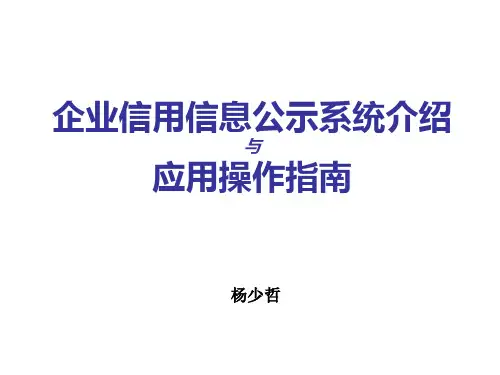
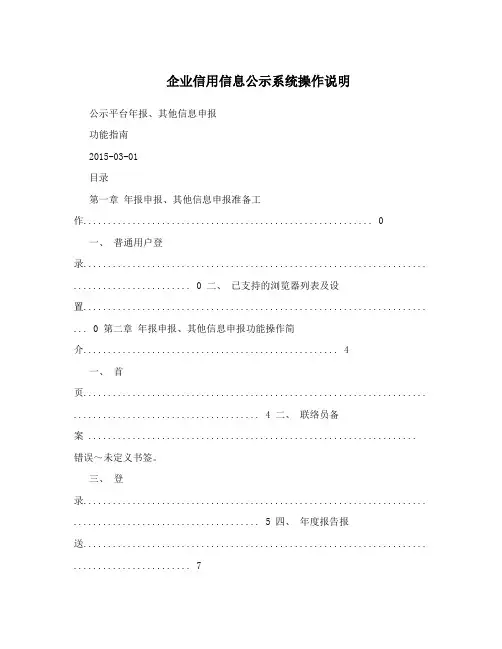
企业信用信息公示系统操作说明公示平台年报、其他信息申报功能指南2015-03-01目录第一章年报申报、其他信息申报准备工作 0一、普通用户登录...................................................................... ........................ 0 二、已支持的浏览器列表及设置...................................................................... ... 0 第二章年报申报、其他信息申报功能操作简介. (4)一、首页...................................................................... ...................................... 4 二、联络员备案 ................................................................... 错误~未定义书签。
三、登录...................................................................... ...................................... 5 四、年度报告报送...................................................................... (7)1. 基本信息 ..................................................................... . (8)2. 网站或站店信息...................................................................... (10)3. 股东及出资信息...................................................................... (11)4. 对外投资信息 ..................................................................... . (14)5. 资产状况信息 ..................................................................... . (17)6. 股权变更信息 ..................................................................... . (18)7. 对外担保信息 ..................................................................... . (19)8. 党建信息 ..................................................................... .. (21)9. 预览并公示...................................................................... ...................... 22 五、其它自行公示信息填报...................................................................... .. (24)1. 行政许可信息 ..................................................................... . (25)2. 股东及出资信息...................................................................... (29)3. 股权变更信息 ..................................................................... . (32)14. 知识产权出质登记信息 ..................................................................... .. (34)5. 行政处罚信息 ..................................................................... . (36)六、市场主体查询...................................................................... . (37)2第一章年报申报、其他信息申报准备工作一、普通用户登录1、企业登录“全国企业信用信息公示系统网站”,网址,,,点击“湖南”进入全国企业信用信息公示系统,湖南,。
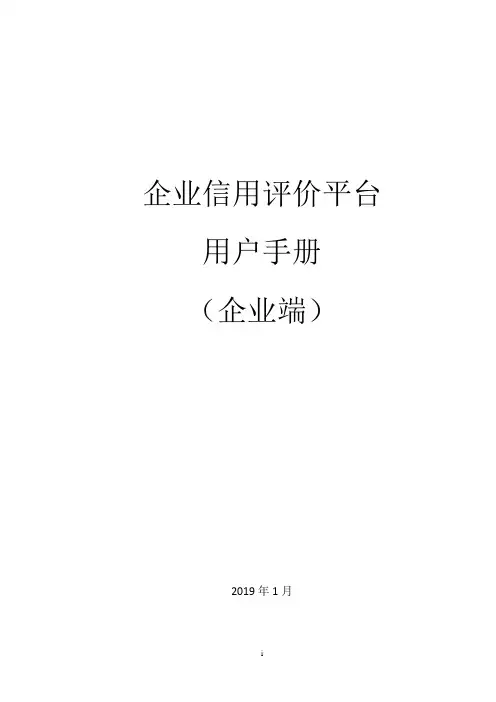
企业信用评价平台用户手册(企业端)2019年1月目录1. 平台门户 (3)1.1. 访问地址 (3)1.2. 门户说明 (3)1.2.1. 系统登录 (4)1.2.2. 评价公示 (4)1.2.3. 管理规定 (5)1.2.4. 公告通知 (6)1.2.5. 证书查询 (7)2. 企业注册 (7)2.1. 注册企业账号 (7)2.2. 邮箱验证激活 (9)2.3. 完善企业信息 (11)2.4. 提交注册审核 (11)3. 企业信息 (12)4. 修改密码 (12)4.1. 自行重置密码 (12)4.2. 邮箱找回密码 (13)4.3. 管理员重置密码 (14)5. 通用操作 (14)6. 申报管理 (15)6.1. 评价申报 (15)6.2. 年审申报 (16)6.3. 提级年审 (17)6.4. 换证申报 (18)6.5. 变更申报 (18)1.平台门户1.1. 访问地址https:///1.浏览器建议:推荐使用谷歌浏览器、360浏览器极速模式。
浏览器极速模式设置操作如下:点击浏览器地址栏右侧的、图标,可快速对当前网站设定使用“极速柜式”(Blink内核)或“兼容模式”(Trident内核)。
2.电脑分辨率建议:为了得到更好的用户体验,建议的电脑分辨率建议为:1920*1200。
1.2. 门户说明企业信用评价平台门户包括五部分内容:评价结果公示、管理规则、公告通知、证书查询、以及系统登录,如下图所示:1.2.1.系统登录使用企业统一信用代码登录系统。
密码区分大小写,验证码不区分大小写。
1.2.2.评价公示默认显示最近10次公示的企业信用评价结果。
点击某个公示标题查看相应的公示详情,包括企业名称、证书编号、评价等级、证书有效期、证书年审状态,如下图所示:点击公示信息右上方的【更多】查看更多公示信息,如下图所示。
可以按照公示标题进行搜索公示信息,点击某个公示标题或右侧的【查看名单】可查看相应的详细公示信息。
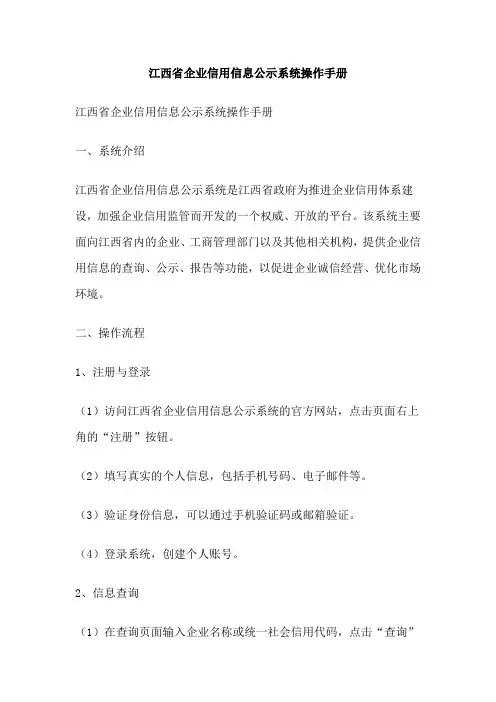
江西省企业信用信息公示系统操作手册江西省企业信用信息公示系统操作手册一、系统介绍江西省企业信用信息公示系统是江西省政府为推进企业信用体系建设,加强企业信用监管而开发的一个权威、开放的平台。
该系统主要面向江西省内的企业、工商管理部门以及其他相关机构,提供企业信用信息的查询、公示、报告等功能,以促进企业诚信经营、优化市场环境。
二、操作流程1、注册与登录(1)访问江西省企业信用信息公示系统的官方网站,点击页面右上角的“注册”按钮。
(2)填写真实的个人信息,包括手机号码、电子邮件等。
(3)验证身份信息,可以通过手机验证码或邮箱验证。
(4)登录系统,创建个人账号。
2、信息查询(1)在查询页面输入企业名称或统一社会信用代码,点击“查询”按钮。
(2)查看企业的基本信息,包括企业名称、统一社会信用代码、注册号、法定代表人等。
(3)查看企业的信用信息,包括行政处罚、税收违法、法院失信等。
(4)根据需要,可以进一步查看企业的经营状况、资产负债表、利润表等。
3、信息公示(1)在“信息公示”页面,选择需要公示的信息类型,如行政许可、行政处罚等。
(2)输入企业名称或统一社会信用代码,确定公示信息。
(3)提交公示申请,等待审核通过。
4、报告生成(1)在“报告生成”页面,选择需要生成的报告类型,如信用报告、经营报告等。
(2)输入企业名称或统一社会信用代码,生成报告。
(3)下载并打印报告,作为企业信用评估的依据。
三、操作注意事项1、提供的信息必须真实、准确,避免虚假信息影响个人信用。
2、保护个人信息,避免泄露账号密码等重要信息。
3、在使用系统过程中,如有任何问题,可以通过在线客服或电话咨询寻求帮助。
4、遵守相关法律法规,不得用于非法用途。
四、常见问题及解决方法1、注册时收不到验证码怎么办?(1)检查手机信号是否良好,尝试更换信号较好的地方重新发送验证码。
(2)检查手机是否设置了短信拦截功能,如果是,尝试解除拦截。
2、查询不到企业信息怎么办?(1)检查输入的信息是否准确,如企业名称或统一社会信用代码。
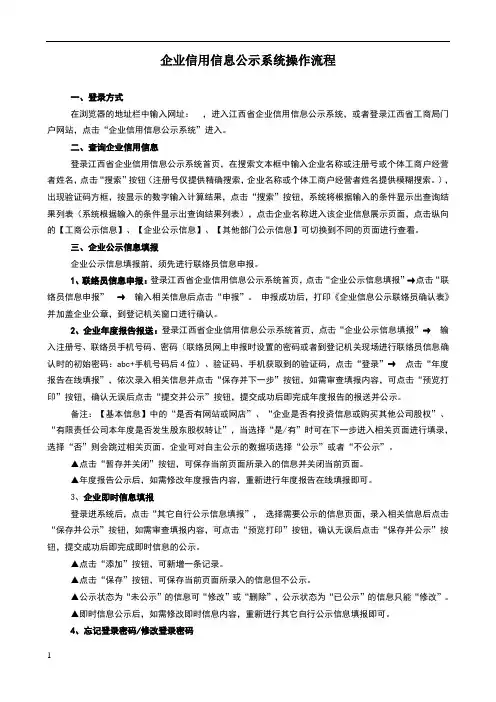
企业信用信息公示系统操作流程一、登录方式在浏览器的地址栏中输入网址:,进入江西省企业信用信息公示系统,或者登录江西省工商局门户网站,点击“企业信用信息公示系统”进入。
二、查询企业信用信息登录江西省企业信用信息公示系统首页,在搜索文本框中输入企业名称或注册号或个体工商户经营者姓名,点击“搜索”按钮(注册号仅提供精确搜索,企业名称或个体工商户经营者姓名提供模糊搜索。
),出现验证码方框,按显示的数字输入计算结果,点击“搜索”按钮,系统将根据输入的条件显示出查询结果列表(系统根据输入的条件显示出查询结果列表),点击企业名称进入该企业信息展示页面,点击纵向的【工商公示信息】、【企业公示信息】、【其他部门公示信息】可切换到不同的页面进行查看。
三、企业公示信息填报企业公示信息填报前,须先进行联络员信息申报。
1、联络员信息申报:登录江西省企业信用信息公示系统首页,点击“企业公示信息填报”→点击“联络员信息申报”→输入相关信息后点击“申报”。
申报成功后,打印《企业信息公示联络员确认表》并加盖企业公章,到登记机关窗口进行确认。
2、企业年度报告报送:登录江西省企业信用信息公示系统首页,点击“企业公示信息填报”→输入注册号、联络员手机号码、密码(联络员网上申报时设置的密码或者到登记机关现场进行联络员信息确认时的初始密码:abc+手机号码后4位)、验证码、手机获取到的验证码,点击“登录”→点击“年度报告在线填报”,依次录入相关信息并点击“保存并下一步”按钮,如需审查填报内容,可点击“预览打印”按钮,确认无误后点击“提交并公示”按钮,提交成功后即完成年度报告的报送并公示。
备注:【基本信息】中的“是否有网站或网店”、“企业是否有投资信息或购买其他公司股权”、“有限责任公司本年度是否发生股东股权转让”,当选择“是/有”时可在下一步进入相关页面进行填录,选择“否”则会跳过相关页面。
企业可对自主公示的数据项选择“公示”或者“不公示”。
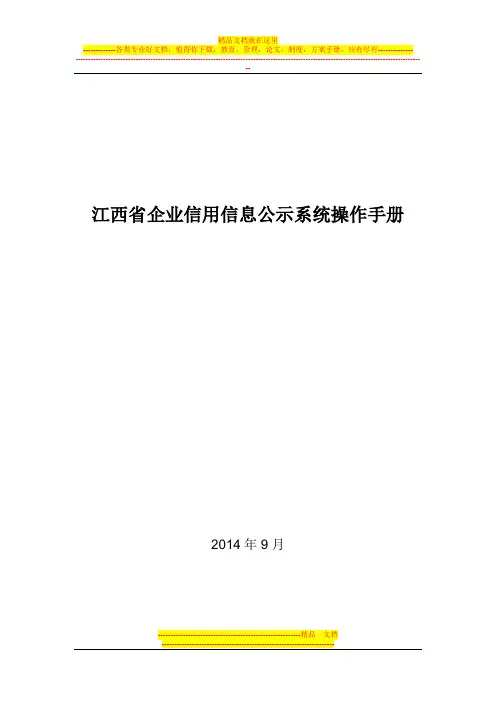
江西省企业信用信息公示系统操作手册2014年9月---------------------------------------------------------精品文档目录一、登录方式 (3)1。
1方式一 (3)1。
2方式二 (4)1.3方式三 (5)二、查询企业信用信息 (6)三、企业公示信息填报 (9)3。
1联络员信息申报 (9)3。
2企业年度报告报送 (12)3.3企业即时信息填报 (18)3.4联络员手机号修改 (21)3.5忘记登录密码/修改登录密码 (23)---------------------------------------------------------精品文档一、登录方式1。
1方式一在浏览器的地址栏中输入网址:。
cn/ ,进入江西省企业信用信息公示系统,如图1.1所示。
建议使用IE7或IE8浏览器.图1。
1---------------------------------------------------------精品文档1。
2方式二登录江西省工商局门户网站http://www。
jxaic。
/,点击“企业信用信息公示系统”,如图1。
2所示。
建议使用IE7或IE8浏览器.图1。
2---------------------------------------------------------精品文档1.3方式三在浏览器的地址栏中输入网址:http://。
cn/ ,进入全国企业信用信息公示系统,点击“江西",如图1。
3所示。
建议使用IE7或IE8浏览器。
图1。
3---------------------------------------------------------精品文档二、查询企业信用信息1、登录江西省企业信用信息公示系统首页,在搜索文本框中输入企业名称或注册号或个体工商户经营者姓名,点击“搜索”按钮,如图2.1所示.图2。
1(注册号仅提供精确搜索,企业名称或个体工商户经营者姓名提供模糊搜索。
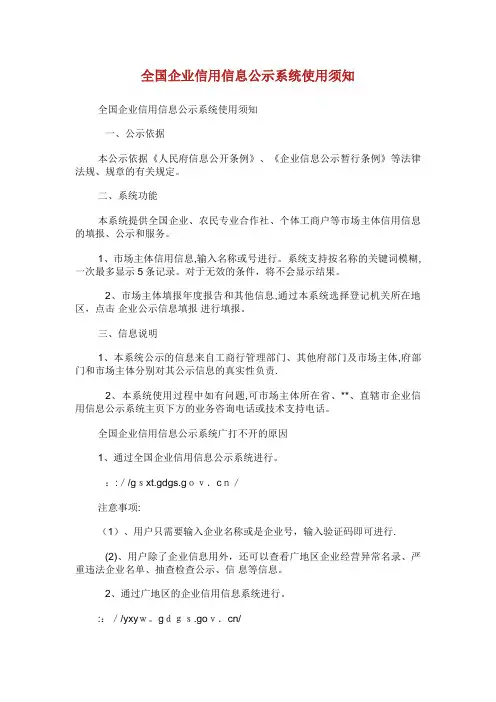
全国企业信用信息公示系统使用须知全国企业信用信息公示系统使用须知一、公示依据本公示依据《人民府信息公开条例》、《企业信息公示暂行条例》等法律法规、规章的有关规定。
二、系统功能本系统提供全国企业、农民专业合作社、个体工商户等市场主体信用信息的填报、公示和服务。
1、市场主体信用信息,输入名称或号进行。
系统支持按名称的关键词模糊,一次最多显示5条记录。
对于无效的条件,将不会显示结果。
2、市场主体填报年度报告和其他信息,通过本系统选择登记机关所在地区,点击企业公示信息填报进行填报。
三、信息说明1、本系统公示的信息来自工商行管理部门、其他府部门及市场主体,府部门和市场主体分别对其公示信息的真实性负责.2、本系统使用过程中如有问题,可市场主体所在省、**、直辖市企业信用信息公示系统主页下方的业务咨询电话或技术支持电话。
全国企业信用信息公示系统广打不开的原因1、通过全国企业信用信息公示系统进行。
:://gsxt.gdgs.gov.cn/注意事项:(1)、用户只需要输入企业名称或是企业号,输入验证码即可进行.(2)、用户除了企业信息用外,还可以查看广地区企业经营异常名录、严重违法企业名单、抽查检查公示、信息等信息。
2、通过广地区的企业信用信息系统进行。
:://yxyw。
gdgs.gov.cn/注意事项:企业/个体工商户/农民专业合作社名称、工商号至少输入一项即可,输入的信息必须是精确信息,即输入的名称或是号必须是完整的信息才可进行.3、可以通过广工商行XX的企业信用信息专用电话(转3219)进行。
使用此方法进行时,可能会出现电话占线情况,请耐心等待。
如果以上三种办法均未到您所需要的企业信用信息,那么这类企业可能是未入库企业或是非法企业,进行合作或是交易时请谨慎对待,防止被骗。
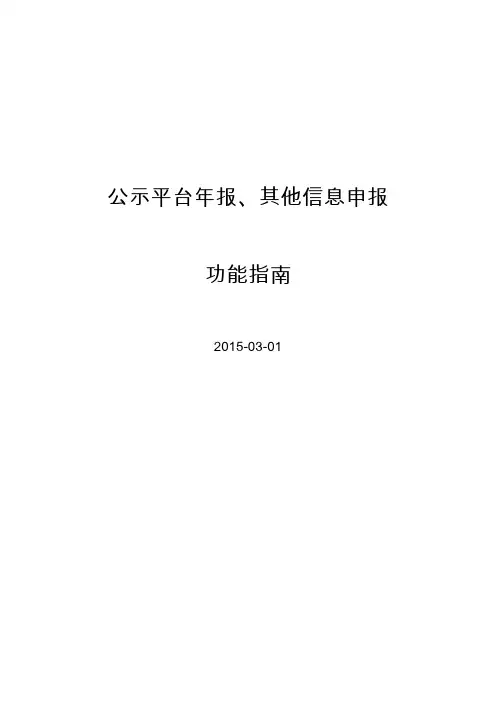
公示平台年报、其他信息申报功能指南2015-03-01目录第一章年报申报、其他信息申报准备工作 0一、普通用户登录 0二、已支持的浏览器列表及设置 0第二章年报申报、其他信息申报功能操作简介 (4)一、首页 (4)二、联络员备案................................................................................错误!未定义书签。
三、登录 (5)四、年度报告报送 (7)1.基本信息 (8)2.网站或站店信息 (10)3.股东及出资信息 (11)4.对外投资信息 (14)5.资产状况信息 (17)6.股权变更信息 (18)7.对外担保信息 (19)8.党建信息 (21)9.预览并公示 (22)五、其它自行公示信息填报 (24)1.行政许可信息 (25)2.股东及出资信息 (29)3.股权变更信息 (32)4.知识产权出质登记信息 (34)5.行政处罚信息 (36)六、市场主体查询 (37)第一章年报申报、其他信息申报准备工作一、普通用户登录1、企业登录“全国企业信用信息公示系统网站”(网址:/),点击“湖南”进入全国企业信用信息公示系统(湖南)。
点击链接“企业公示信息填报”,选择企业登录窗口,登录企业年度报告系统报送年度报告,并向社会公示。
2、企业(含农专)和个体工商户登录企业年度报告系统报送年度报告可在网站自行填写联络员备案表后到登记机关窗口备案确认。
3、企业(含农专)和个体工商户登录企业年度报告系统报送年度报告也可到登记机关工商窗口进行公示联络员备案。
4、经工商登记机关确认备案后,信息公示联络员可填报企业年度报告。
5、信息公示联络员相关备案事项发生变更的,应及时向工商登记机关重新备案。
二、已支持的浏览器列表及设置为方便您顺利进行年报申报及其他信息申报,建议您使用IE8及以上版本的浏览器,并请关闭浏览器兼容性设置,或使用火狐、Chrome 等浏览器。

企业信用信息公示系统操作简单讲解一、企业信用信息公示系统建设情况(一)公示系统的基本情况1.全国企业信用信息公示系统是以省为单位建设的,由两部分组成:总局的企业信用信息公示系统、各省(自治区、直辖市)局的企业信用信息公示系统。
企业信用信息公示系统全国企业信用信息公示系统总局的企业信用信息公示系省局的企业信用信息公示系统2.公示系统的特点:最大特点就是遵循统一的原则,全国系统各省、自治区和直辖市统一的形象,功能一致、格式一致、数据的一致性;还有就是安全性、便捷性、可靠性。
公示系统采取必要措施保证系统的安全性,在保证数据资源准确、完整、有效的同时防止数据泄露,制定预案,将负面影响降低到最小程度。
坚持便捷高效原则,注重系统的用户体验,增加系统对环境的主动感知能力。
在高并发、大数据量的情况下仍能提供正常服务和及时响应,局部故障不影响系统服务。
(二)公示系统的建设原则物理分散:各省、自治区、直辖市工商局建成本地区集中统一的市场主体公示系统;逻辑集中:工商总局建立“工商行政管理市场主体信用信息公示系统”门户,整合各省、自治区、直辖市工商局系统,统一域名面向全国提供服务;差异屏蔽:屏蔽各地系统的差异,通过统一数据标准、接口标准、格式标准,提供统一的信用信息公示服务。
(三)总局搞好顶层设计、积极指导地方公示系统建设一是坚持统一的信息化标准;坚持集中统一的建设模式,以省为单位、统一规划、统一设计、统一开发、统一推广;坚持工商信息化建设经费由各省级财政统一保障、由省级工商部门统一使用,“避免低水平重复投资建设和出现信息孤岛,确保全国信息化一盘棋”。
二是总局起草并下发了技术方案和标准规范,确定了工商登记制度改革信息化建设的整体思路和企业信用信息公示系统建设的技术路线,明确公示的具体的公示事项,明确了公示事项的展示方式。
三是明确三大建设任务:1.建设企业信用信息公示系统,2.推行电子营业执照,由总局、省局协同建设;3.改造现有的登记与监管系统,由总局、省局分别建设。
通过企业信用信息公示系统报送年度报告
的操作指南
通过企业信用信息公示系统报送年度报告,步骤是:①访问「全国企业信用信息公示系统(贵州)」→②“企业公示信息填报”→③登录→④“年度报告在线填报”→⑤填写信息,选择该页的“保存并下一步”或“暂存并关闭”→⑥最后选择“提交并公示”
1、如何访问「全国企业信用信息公示系统(贵州)」?
方法一:使用「全国企业信用信息公示系统(贵州)」的网址:
访问
方法一:从百度等搜索引擎搜索「全国企业信用信息公示系统(贵州)」。
搜索的关键词是:“企业信息贵州”、“公示系统贵州”、“公示贵州”等。
2、如何登录?
首先要注册为公示系统的用户,然后,用这个注册的用户信息,以及市场主体法定代表人(负责人)姓名和身份证号码、市场主体工商注册号这几个关键信息进行登录身份认证,都匹配上后,便能成功登录,就可以填报年度信息了。
下面是一些图例:
(图1、进入登录页面的入口)
(图2、登录和注册用户的页面)(图3、登录成功后的页面。
)
体相关资料、用户名称和密码后登录,选择“年度报告在线(图4、填写年报的一些页面)
(图5、填写年报的一些页面)
点击“提交并公示”,便完成向工商行政管理部门报送年度报告并向社会公示的操作。
全国企业信用信息公示系统(山东)用户操作说明全国企业信用信息公示系统(山东)用户使用说明目录全国企业信用信息公示系统(山东)用户使用说明 .................................. 错误!未定义书签。
目录 01概述 (1)2前提要求 (1)3使用说明 (2)3.1企业填报 (2)3.1.1填报流程及准备 (2)3.1.1.1填报流程 (2)3.1.1.1.1年度报告填报流程 (2)3.1.1.1.2其他自行公示信息填报流程 (2)3.1.1.2填报准备 (2)3.1.1.2.1注册 (2)3.1.1.2.2登陆 (3)3.1.1.2.3找回密码 (3)3.1.2年度报告在线填报 (3)3.1.2.1企业年度报告填报 (3)3.1.2.1.1基本信息 (4)3.1.2.1.2网站或网店信息 (4)3.1.2.1.3股东及出资信息 (4)3.1.2.1.4对外投资信息 (4)3.1.2.1.5资产状况信息 (4)3.1.2.1.6股权变更信息 (5)3.1.2.1.7对外担保信息 (5)3.1.2.1.8党建信息 (5)3.1.2.1.9预览并公示2..0..1...9...-..1...0..-..1 (5)3.1.2.2个体工商户年度报告填报 (5)3.1.2.2.1基山本信东息省..工 .. 商.. 行 .. 政... 管 .. 理 .................................................................... 局63.1.2.2.4资产状况信息 (6)3.1.2.2.5党建信息 (6)3.1.2.2.6预览并公示 (6)3.1.2.2.7报送纸质年度报告书 (7)3.1.2.3农民专业合作社年度报告填报 (7)3.1.2.3.1基本信息 (7)3.1.2.3.2行政许可情况 (7)3.1.2.3.3网站或网店信息 (7)3.1.2.3.4分支机构情况 (8)3.1.2.3.5资产状况信息 (8)3.1.2.3.6预览并公示 (8)3.1.3其他自行公示信息填报 (8)3.1.3.1行政许可信息 (8)3.1.3.2股东及出资信息 (9)3.1.3.3股权变更信息 (9)3.1.3.4知识产权出质登记信息 (9)3.1.3.5行政处罚信息 (10)3.1.4年度报告书下载 (10)3.2查询企业 (10)3.2.1工商部门公示信息 (10)3.2.2企业公示信息 (10)3.2.3其他部门公示信息 (10)3.2.4其他公示查询 (11)4技术支持及其他应注意事项 ............................................................................................................... 1 14.1技术支持 ............................................................................................................................................... 1 14.2注意事项 ............................................................................................................................................... 1 1 1概述2019 年2 月,国务院发布《注册资本登记制度改革方案》,明确提出“构建市场主体信用信息公示体系。
企业信用信息公示系统用户使用手册(版本1.0 )2019年6月30日(一)业务环节的操作详细说明1)工商部门公示信息说明登记信息备案信息动产抵押登记信息股权出质登记信息行政处罚信息经营异常信息严重违法信息抽查检查信息2)企业即时公示信息行政许可信息股东及出资信息股权变更信息知识产权出质登记信息行政处罚信息3)企业年度报告4)其他政府部门公示信息行政许可信息行政处罚信息(二)企业公示系统登录1业务概述系统目前提供以企业用户登录方式:2业务环节的操作详细说明1)企业用户注册2)企业用户登录(三)企业年度报告报送管理1业务概述企业应当于每年1月1日至6月30日,向工商行政管理部门报送上一年度的年度报告,并通过企业信用信息公示系统向社会公示。
当年设立登记的企业,自下一年度起公示年度报告。
企业年度报告内容包括:(一)企业通信地址、邮政编码、联系电话、电子邮箱等信息;(二)企业开业、存续、停业、清算等经营状态信息;(三)对外投资设立企业、购买股权信息;(四)有限责任公司股东或者股份有限公司发起人认缴和实缴的出资额、出资时间、出资方式等信息;(五)有限责任公司股东股权转让等股权变更信息;(六)网站或者网店的名称、网址等从事网络经营的信息;(七)企业从业人数、资产总额、负债总额、对外提供保证担保、所有者权益合计、营业总收入、利润总额、净利润、纳税总额信息。
第(一)、(二)、(三)、(四)、(五)、(六)项信息应当公示;第(七)项信息由企业选择是否公示。
2业务环节的操作详细说明(四)农民专业合作社年度报告管理1业务概述农民专业合作社应当在每年的1月1日至6月30日向其登记机关报送上一年度年度报告。
当年设立登记的农民专业合作社,自下一年起报送。
各级登记机关负责实施其登记的农民专业合作社的年度报告相关工作。
农民专业合作社对年度报告内容的真实性、合法性负责。
农民专业合作社应当通过企业信用信息公示系统报送年度报告并公示。
甘肃省企业信用信息公示系统操作手册甘肃省企业信用信息公示系统操作手册10月目录一、登录方式 ........................................................ 错误!未定义书签。
1.1方式一 ....................................................... 错误!未定义书签。
1.2方式二 ....................................................... 错误!未定义书签。
1.3方式三 ....................................................... 错误!未定义书签。
二、查询企业信用信息 ........................................ 错误!未定义书签。
三、企业公示信息填报 ........................................ 错误!未定义书签。
3.1联络员信息申报........................................ 错误!未定义书签。
3.2企业年度报告报送.................................... 错误!未定义书签。
3.3企业即时信息填报.................................... 错误!未定义书签。
3.4联络员备案修改 (18)一、登录方式1.1方式一在浏览器的地址栏中输入网址:,进入甘肃省企业信用信息公示系统,如图 1.1所示。
图1.11.2方式二登录甘肃省工商局门户网站,点击“甘肃省企业信用信息公示系统”,如图 1.2所示。
图1.2。
一、登录方式在浏览器的地址栏中输入网址:,进入江西省企业信用信息公示系统,或者登录江西省工商局门户网站,点击“企业信用信息公示系统”进入。
二、查询企业信用信息登录江西省企业信用信息公示系统首页,在搜索文本框中输入企业名称或注册号或个体工商户经营者姓名,点击“搜索”按钮(注册号仅提供精确搜索,企业名称或个体工商户经营者姓名提供模糊搜索。
),出现验证码方框,按显示的数字输入计算结果,点击“搜索”按钮,系统将根据输入的条件显示出查询结果列表(系统根据输入的条件显示出查询结果列表),点击企业名称进入该企业信息展示页面,点击纵向的【工商公示信息】、【企业公示信息】、【其他部门公示信息】可切换到不同的页面进行查看。
三、企业公示信息填报企业公示信息填报前,须先进行联络员信息申报。
1、联络员信息申报:登录江西省企业信用信息公示系统首页,点击“企业公示信息填报”→点击“联络员信息申报”→输入相关信息后点击“申报”。
申报成功后,打印《企业信息公示联络员确认表》并加盖企业公章,到登记机关窗口进行确认。
2、企业年度报告报送:登录江西省企业信用信息公示系统首页,点击“企业公示信息填报”→输入注册号、联络员手机号码、密码(联络员网上申报时设置的密码或者到登记机关现场进行联络员信息确认时的初始密码:abc+手机号码后4位)、验证码、手机获取到的验证码,点击“登录”→点击“年度报告在线填报”,依次录入相关信息并点击“保存并下一步”按钮,如需审查填报内容,可点击“预览打印”按钮,确认无误后点击“提交并公示”按钮,提交成功后即完成年度报告的报送并公示。
备注:【基本信息】中的“是否有网站或网店”、“企业是否有投资信息或购买其他公司股权”、“有限责任公司本年度是否发生股东股权转让”,当选择“是/有”时可在下一步进入相关页面进行填录,选择“否”则会跳过相关页面。
企业可对自主公示的数据项选择“公示”或者“不公示”。
▲点击“暂存并关闭”按钮,可保存当前页面所录入的信息并关闭当前页面。
公示平台年报、其他信息申报功能指南2015-03-01目录第一章年报申报、其他信息申报准备工作 0一、普通用户登录 0二、已支持的浏览器列表及设置 0第二章年报申报、其他信息申报功能操作简介 (3)一、首页 (3)二、联络员备案................................................................................错误!未定义书签。
三、登录 (4)四、年度报告报送 (6)1.基本信息 (7)2.网站或站店信息 (9)3.股东及出资信息 (10)4.对外投资信息 (13)5.资产状况信息 (16)6.股权变更信息 (17)7.对外担保信息 (18)8.党建信息 (20)9.预览并公示 (21)五、其它自行公示信息填报 (23)1.行政许可信息 (24)2.股东及出资信息 (28)3.股权变更信息 (31)4.知识产权出质登记信息 (33)5.行政处罚信息 (35)六、市场主体查询 (36)第一章年报申报、其他信息申报准备工作一、普通用户登录1、企业登录“全国企业信用信息公示系统网站”(网址:),点击“湖南”进入全国企业信用信息公示系统(湖南)。
点击链接“企业公示信息填报”,选择企业登录窗口,登录企业年度报告系统报送年度报告,并向社会公示。
2、企业(含农专)和个体工商户登录企业年度报告系统报送年度报告可在网站自行填写联络员备案表后到登记机关窗口备案确认。
3、企业(含农专)和个体工商户登录企业年度报告系统报送年度报告也可到登记机关工商窗口进行公示联络员备案。
4、经工商登记机关确认备案后,信息公示联络员可填报企业年度报告。
5、信息公示联络员相关备案事项发生变更的,应及时向工商登记机关重新备案。
二、已支持的浏览器列表及设置为方便您顺利进行年报申报及其他信息申报,建议您使用IE8及以上版本的浏览器,并请关闭浏览器兼容性设置,或使用火狐、Chrome 等浏览器。
目前支持主要浏览器名称及版本如下:360安全浏览器须使用极速模式火狐Chrome如遇提交失败等异常,请清空浏览器缓存后重试。
以IE为例:1、打开Internet选项2、进入常规标签页,点击浏览历史记录的删除选项。
3、点击删除,并确定。
4、关闭所有IE浏览器网页;然后再重新打开IE,输入系统地址。
第二章年报申报、其他信息申报功能操作简介一、首页用户在浏览器地址栏输入网址,进入全国企业信用信息公示系统,如下图所示:点击湖南进入全国信用信息公示系统(湖南)首页,如下图所示:二、登录在全国信用信息公示系统(湖南)首页点击“企业公示信息填报”,弹出登录页面进行登录。
选择CA证书登录,登录前请先安装驱动并插入数字证书,点击登录便可。
选择企业联络员登录。
首先输入“营业执照注册号”,查询需要填报的企业名称,系统会根据“营业执照注册号”查询企业信息和已经备案的联络员姓名。
再输入“联络员身份证号”,系统会查询已备案联络员的手机号码。
点击“获取验证码”按钮,将发送短信息到该手机号码上。
输入“备案手机验证码”后,点击“登录”按钮后进入企业公示信息填报选择页面。
三、年度报告报送进入企业公示信息填报选择页面(若个体工商户和农民专业合作社登录,则没有“其他自行公示信息填报”这一项),如图所示。
点击页面上的“年度报告在线填报”即可进入年报填写页面。
1.基本信息在填写基本信息时,可根据具体情况选择“是否有网站或网店”、“企业是否有投资信息或购买其他公司股权”、“有限责任公司本年度是否发生股东股权转让”。
若选择“是”,则会在页面上增加相应的“网站或网店信息”、“对外投资信息”以及“股权变更信息”,反之,则没有“网站或网店信息”、“对外投资信息”以及“股权变更信息”的填写页面。
如下图所示。
基本信息填写完毕后,点击页面下方的“保存并下一步”按钮,进入下一部分内容的填写页面。
2.网站或站店信息在基本信息“是否有网站或网店”选择“是”,则出现网站或网店填报页面,如下图所示。
点击“添加”按钮,弹出添加网站或网店页面,如下图所示。
选择添加类型,填写名称和地址,点击“保存”按钮,添加网站或网店成功。
如下图所示。
点击页面下方的“保存并下一步”按钮,进入下一部分内容的填写页面。
3.股东及出资信息股东及出资信息页面如下图所示。
点击“添加”按钮,可以添加股东及出资信息。
如下图所示。
填写股东及出资信息,点击“保存”按钮,即可成功添加股东及出资信息(认缴和实缴填写满足平衡校验关系:认缴》=实缴)。
如下图所示。
点击要修改的股东信息一栏的“修改”,进入相应的股东及出资信息修改页面。
如下图所示。
修改实缴出资额。
如下图所示。
点击“保存”按钮,即可成功修改股东及出资信息。
如下图所示。
点击页面下方的“保存并下一步”按钮,进入下一部分内容的填写页面。
4.对外投资信息在基本信息“企业是否有投资信息或购买其他公司股权”选择“是”,则出现对外投资信息填报页面。
如下图所示。
点击页面下方的“添加”按钮,弹出添加对外投资信息页面。
填写相应的信息,点击“保存”按钮,即可成功添加对外投资信息。
如下图所示。
点击“修改”,弹出修改页面,修改相关信息,如下图所示。
点击“保存”按钮,修改成功。
点击“保存并下一步”按钮,进入下一部分内容的填写页面。
如下图所示。
5.资产状况信息根据审计报告、资产负债等如实填写企业资产状况,若选择“公示”则对外公示,若选择“不公示”,则公示查看该指标不对外公示,显示“不公示”。
此处填写时应注意:1)资产总额=所有者权益合计+负债总额。
2)负债总额不可为负值。
3)营业总收入>=主营业务收入。
4)利润总额>净利润。
点击“保存并下一步”按钮,进入下一部分内容的填写页面。
6.股权变更信息在基本信息“有限责任公司本年度是否发生股东股权转让”选择“是”,则出现股权变更信息填报页面。
如下图所示。
点击页面下方的“添加”按钮,弹出添加股权变更信息页面。
填写相应的信息,点击“保存”按钮,即可成功添加股权变更信息。
点击“修改”,弹出修改页面,修改相关信息,如下图所示。
点击“保存”按钮,修改成功。
点击“保存并下一步”按钮,进入下一部分内容的填写页面。
7.对外担保信息点击页面下方的“添加”按钮,弹出添加对外担保信息页面。
如下图所示。
根据实际情况填写相应的信息,可以点击页面上方的单选钮选择是否对外公示。
点击“保存”按钮,即可成功添加对外担保信息。
如下图所示。
点击“修改”,弹出修改页面,修改相关信息,如下图所示。
点击“保存”按钮,修改成功。
点击“保存并下一步”按钮,进入下一部分内容的填写页面。
如下图所示。
8.党建信息若是私营企业,则需要填写非公党建信息。
根据实际情况填写党建信息,点击“保存并下一步”按钮。
9.预览并公示显示前面所填写并选择公示的所有信息。
如下图所示。
查看校对所填报的信息是否有误,确认无误后,点击“提交并公示”按钮。
这时系统会给出提示:企业应对报送年度报告内容的真实性负责。
年度报告在线填录完成。
四、其它自行公示信息填报点击页面上的“企业公示信息填报”。
进入企业公示信息填报选择页面(若个体工商户和农民专业合作社登录,则没有“其他自行公示信息填报”这一项),如图所示。
点击页面上的“其它自行公示信息填报”即可进入即时公示信息填写页面。
1.行政许可信息点击页面下方的“添加”按钮,进入行政许可信息添加页面。
如下图所示。
根据实际情况填写相应的信息,点击“保存”按钮,即可成功添加行政许可信息。
如下图所示。
从下图可以看到新添加的行政许可信息的公示状态为“未公示”。
且此时本条行政许可信息是可以删除的,一旦公示就不可以删除了。
如下图所示。
点击页面下方的“保存并公示”按钮,即可将行政许可信息公示出去。
同时页面跳转到如下页面。
点击“其它自行公示信息填报”进入填报页面。
可以看到在上一步中保存并公示的行政许可信息相应的公示状态由“未公示”变成“已公示”。
如下图所示。
点击“打印预览”可以查看行政许可信息的打印预览情况。
如下图所示。
2.股东及出资信息点击页面下方的“添加”按钮,进入股东及出资信息添加页面,其中,上面的一行代表认缴出资额,下面的一行代表实缴出资额。
如下图所示。
点击“+添加”,弹出添加认缴出资额页面。
如下图所示。
根据实际情况填写相应的出资信息,点击“保存”按钮,即可成功添加认缴出资信息。
实缴出资额信息的添加同认缴出资额。
点击页面下方的“保存并公示”按钮,即可将新添加的股东及出资信息公示出去。
点击“修改”,进入修改页面。
再点击具体的出资信息后面的“修改”,弹出如下页面。
勾选“变更后”一栏下的复选框进行相应的修改。
然后点击“保存”按钮进行保存。
修改完成。
点击“打印预览”可以查看股东及出资信息的打印预览情况。
如下图所示。
3.股权变更信息点击页面下方的“添加”按钮,进入股权变更信息添加页面,如下图所示。
根据实际情况填写相应的信息,点击“保存”按钮即可成功添加股权变更信息。
点击要进行股权变更的信息后的“修改”,进入股权变更页面,如下图所示。
对其进行相应的变更,点击“保存”按钮,变更完成。
点击页面下方的“保存并公示”按钮,即可将修改后的股东及出资信息公示出去。
点击“打印预览”可以查看股东及出资信息的打印预览情况。
如下图所示。
4.知识产权出质登记信息点击“添加”按钮,进入添加知识产权出质登记页面。
如图所示。
保存成功后,显示列表。
点击“修改”,进入修改页面。
如图所示。
点击“打印预览”可以查看知识产权出质登记信息的打印预览情况。
如下图所示。
5.行政处罚信息点击“添加”按钮,进入添加行政处罚信息页面。
如图所示。
点击“修改”,进入修改页面。
如图所示。
点击“打印预览”可以查看行政处罚信息的打印预览情况。
如下图所示。
五、市场主体查询用户通过在浏览器地址栏输入网址,进入全国信用信息公示系统(湖南)首页,如图所示。
点击湖南进入全国信用信息公示系统(湖南)首页,如下图所示。
输入企业名称或个体注册号,点击“搜索”,弹出验证信息。
如图所示。
输入验证码(数字),点击“搜索”进入如下图所示的页面。
点击企业名称,进入公示信息页面。
如图所示。
选择“企业公示信息”进入“企业年报”栏,如图所示。
点击“2013年度报告”链接,进入年报查看页面。
查询时企业自动公示的信息,企业选择公示资产状况信息的就可查看资产总额、销售总额等具体数据。
企业选择不公示资产状况信息的,将不会显示具体数据。
注:个体工商户年报报送参考此流程农民专业合作社年报公示从2015年1月1日开始。